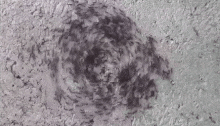Adobe Illustrator(AI矢量图片制作软件) 2020 v24.3.0.569 安装版
- 类型:图像处理
- 大小:1.46GB
- 语言:简体中文
- 时间:2021-03-14
打开ai软件,在工具栏中找到椭圆工具。
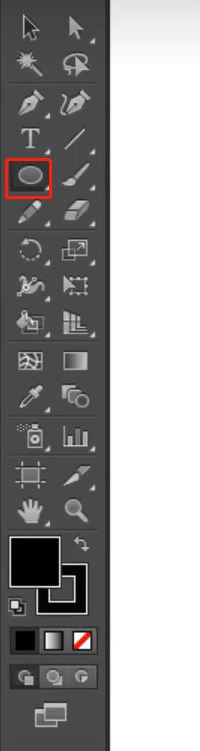
在画布上按住shift键绘制一个正圆,只需要描边即可
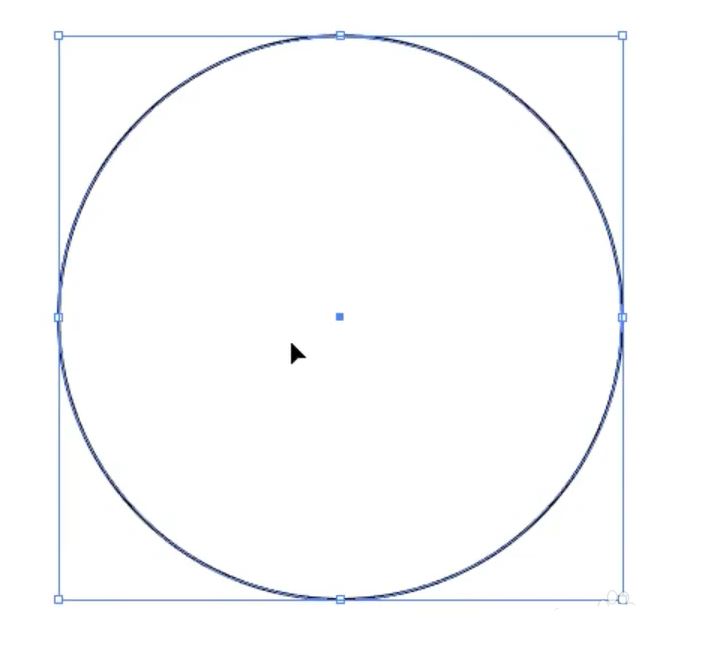
继续绘制一个正圆,并调整大小和数值
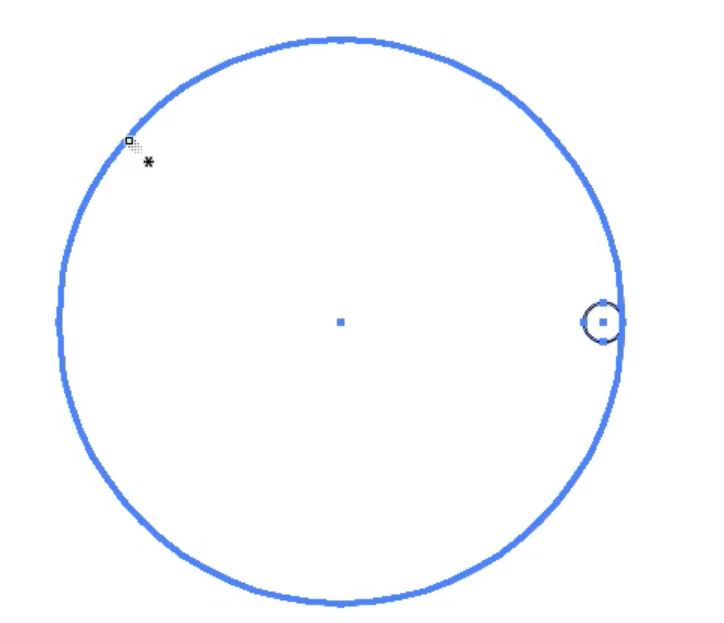
双击混合工具,设置具体的数值。
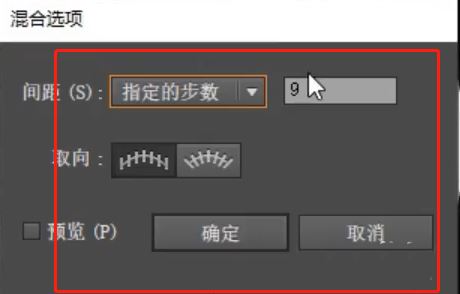
单击确定之后,如图所示
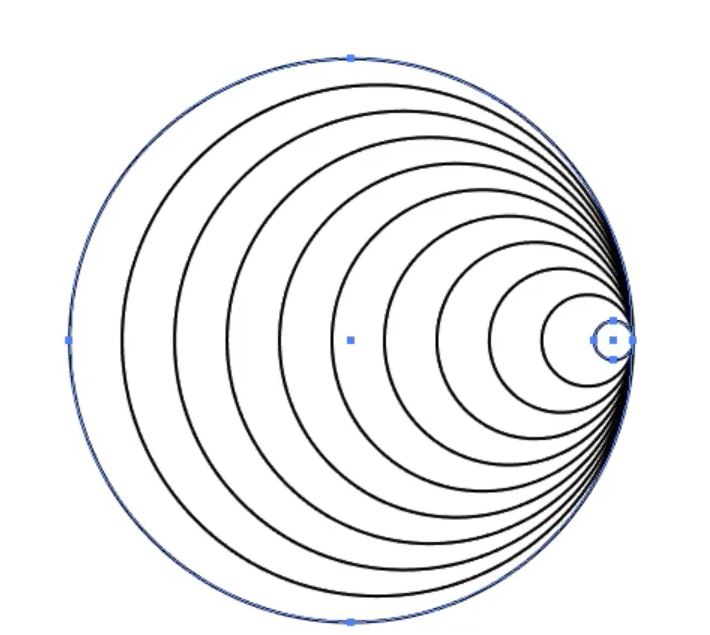
按住alt键复制出来一个图形,如图所示缩小变换
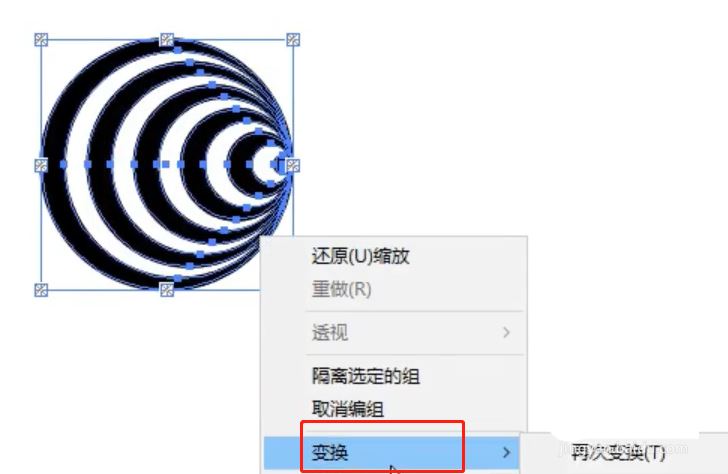
最后调整位置效果就出现了

以上就是错觉漩涡效果图ai设计技巧,希望大家喜欢,请继续关注脚本之家。
相关推荐:
AI怎么画漩涡效果的立体螺旋线条?
Ai怎么设计漩涡海报图? ai旋转效果海报的制作方法
ai怎么设计线性环形漩涡效果? ai漩涡矢量图的做法